De Team Pagina
Een centrale plek voor jouw team
Een Premium Team krijgt de beschikking over de Team Pagina: een centrale plek voor jouw team waarmee je spelers en fans (ouders) op de hoogte van jouw team kunt houden. Ze vinden er bijvoorbeeld door jou geplaatste foto’s en updates, algemene team-informatie en informatie over spelers en staf.
Maar ook kunnen ze er terecht om de Livestream(s) te openen van de huidige wedstrijd en van gespeelde wedstrijden. En zullen ze zien wanneer de volgende training is. In een later stadium volgen ook statistieken.
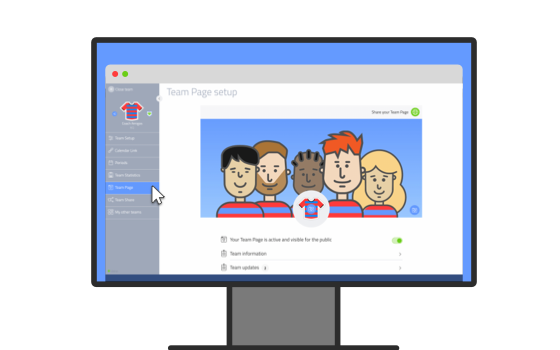
Instellen op desktop
Het instellen van de Team Pagina is alleen mogelijk op de web-app van Coach Amigo. Je kiest ‘Team’ in het menu en vervolgens ‘Team Pagina’.
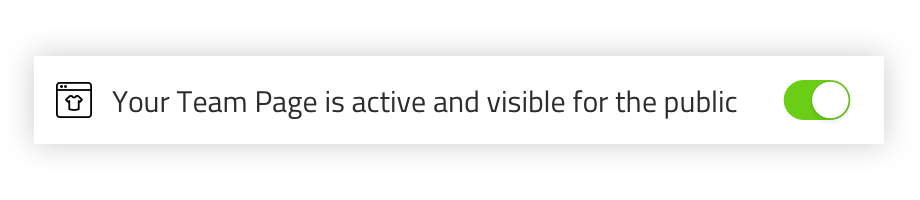
Zichtbaar maken
Je kunt de pagina toegankelijk maken door de switch aan te zetten (Let erop dat onze servers soms even de tijd nodig hebben om het aan- of uitzetten van de Team Pagina te verwerken).

Plaats een logo en een foto
Het is supertof om een foto te plaatsen welke bovenaan de pagina zichtbaar wordt. Denk eraan dat een foto met het formaat 1024×512 pixels (bxh) het mooiste resultaat oplevert. Ook kun je op de plaats van het team shirt een logo van je club of jouw team plaatsen. Hiervoor geeft een vierkant formaat (512×512 pixels) het beste resultaat. Je kunt JPG of PNG bestanden uploaden.
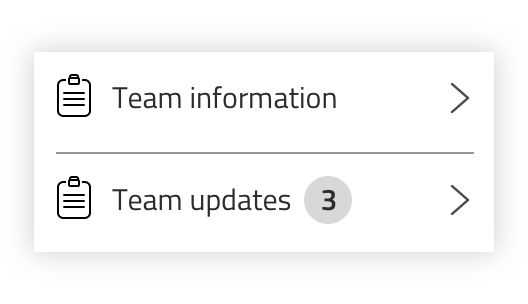
Geef team-informatie op
Je kunt algemene informatie plaatsen. Hierbij kun je ook linkjes naar andere pagina’s plaatsen wanneer je dit wenst.
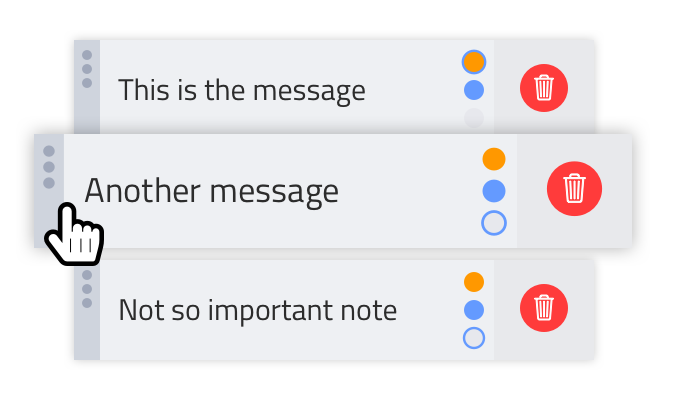
Plaats team updates
Het getalletje in de cirkel geeft aan hoeveel updates je al geplaatst hebt. Wanneer je dit item opent kun je een nieuwe update aanmaken, druk hiervoor op de rode plus. Je kunt overigens aangeven welke kleur de achtergrond van deze update krijgt. Hierdoor kun je sommige er meer uit laten springen. En je kunt altijd de volgorde aanpassen van de updates. Sleep ze in de willekeurige volgorde.
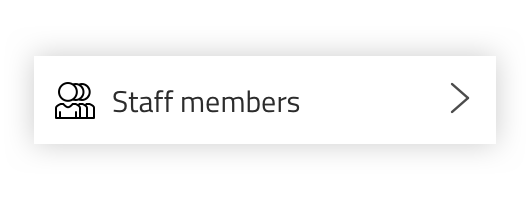
Geef aan wie het team begeleiden
Bij stafleden kun je diegenen benoemen die wekelijks met het team aan de slag zijn. Je kunt een naam en hun functie ingeven. Overigens kun je hier ook met behulp van de switch besluiten om stafleden niet te tonen.
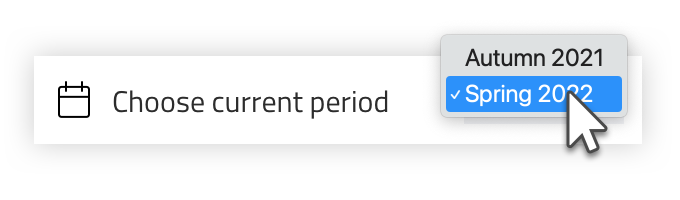
Kies periode
Hier geef je aan welke de gewenste periode is waarvan je data wilt tonen. De wedstrijden in deze periode waarvan de Livestream aan staat worden getoond in het overzicht op de Team Pagina. Wanneer je de Livestream sluit zal de wedstrijd niet meer getoond worden. Lees hier meer over de Livestream.
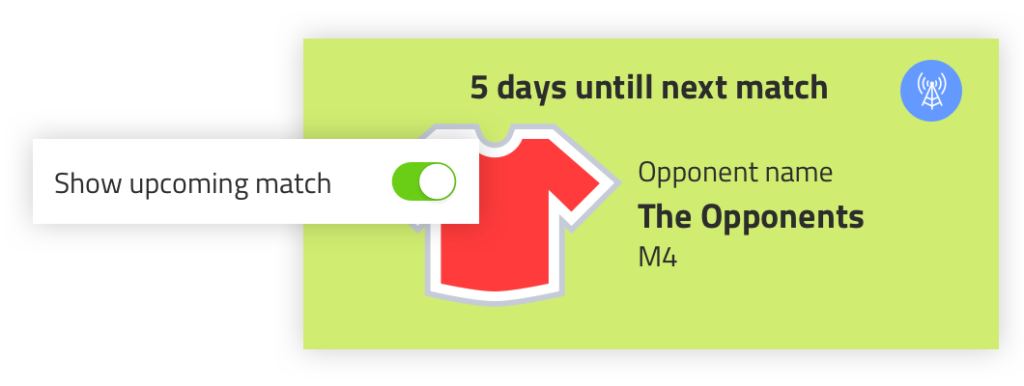
Toon volgende wedstrijd
Zet dit aan om bij de updates-tab zichtbaar te maken wanneer de volgende wedstrijd is. De eerste niet gespeelde wedstrijd wordt getoond, tenminste: alleen wanneer de Livestream van deze wedstrijd open staat.
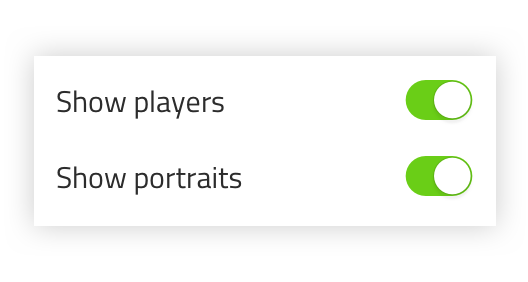
Toon spelers en foto’s
Bij de informatie-tab kun je ervoor kiezen om de spelers zichtbaar te maken en vervolgens ook hun portretfoto te tonen welke jij in de app hebt staan. Let erop dat je toestemming hebt van de betrokkenen wanneer je dit wilt gaan doen.
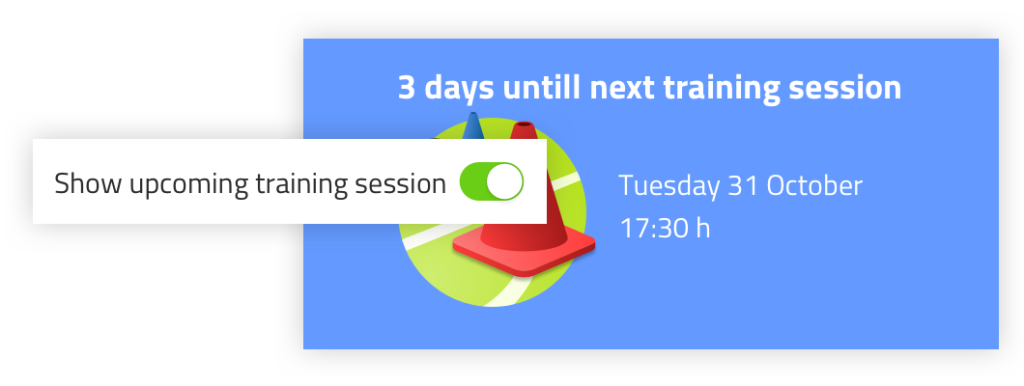
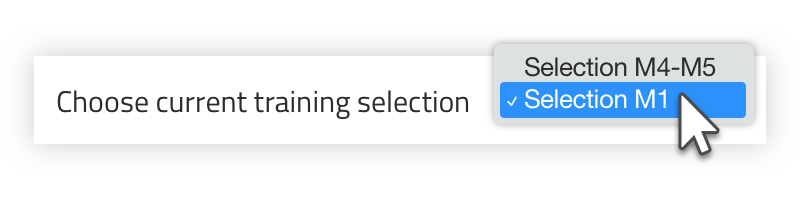
Toon volgende trainingssessie
In de Training-module werk je met trainingselecties, kies de selectie welke hoort bij dit team. Deze eerstvolgende training van de geselecteerde trainingsselectie zal worden getoond op de Team Pagina.
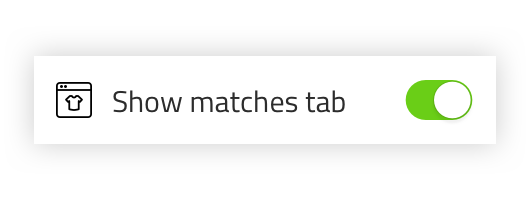
Toon wedstrijden tab
Je kunt ervoor kiezen om alle gespeelde en nog te spelen wedstrijden welke in de door jou geselecteerde periode horen te tonen of juist niet. Nogmaals: alleen wedstrijden waarvan de Livestream aan staat worden getoond in op deze tab.
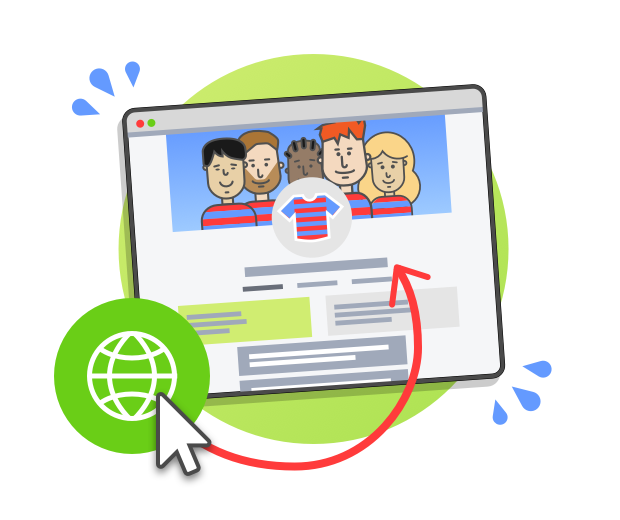
Klaar? Deel jouw Team Pagina!
Wanneer je klaar bent om de Team Pagina te delen druk je rechts bovenin het scherm op het web-icoon. De publiekelijk toegankelijke Team Pagina wordt nu geladen. Deel het web-adres van de Team Pagina waar je maar wilt. Op de club website, via Whatsapp of Instagram. En je kunt natuurlijk altijd, als beheerder van deze pagina, aanpassingen maken door terug te keren naar de instellingen-pagina.
